
Mira, lo entendemos: no quieres que todas las imágenes aparezcan en la aplicación de tu galería en tu teléfono Android. La cuestión es que no hay una manera fácil de dejar que la Galería o Google Fotos sepan que desea mantener ciertas fotos (o incluso carpetas) privadas. Pero hay una solución.
Antes de comenzar, hablemos de las aplicaciones que se dedican a esto: sí, hay toneladas de ellas en Play Store . Pero les diré ahora que no vamos en esa dirección con esta pieza. Si te gustan, entonces por supuesto, ¡usa uno! Así es como evitar que las cosas aparezcan en la galería sin la necesidad de algún software de terceros (bueno, fuera de un administrador de archivos, que muchos de ustedes probablemente ya tengan).
Sí, necesitará un administrador de archivos. Recomendamos Solid Explorer , pero si ya tiene uno que le gusta, también está bien.
Una cosa más digna de mención antes de entrar en la carne y las patatas también. Si usa Google Photos, querrá asegurarse de que las opciones de copia de seguridad y sincronización estén desactivadas . Porque eso es bastante rápido y eficiente para hacer copias de seguridad de sus imágenes, por lo que si desea mantener las cosas ocultas, tendrá que mover los archivos al instante. Eso es una gran molestia, por lo que probablemente sea mejor mantener la copia de seguridad y la sincronización desactivadas si desea mantener las cosas personales.
Hay un par de formas de abordar todo este asunto de «ocultar imágenes»: puede crear una nueva carpeta y mover las imágenes que le gustaría que se oculten en dicha carpeta, o simplemente puede ocultar todas las imágenes en una carpeta específica . Por ejemplo, si desea ocultar imágenes en, digamos, su carpeta de Descargas, puede hacerlo. De lo contrario, tendrá que cortar / pegar las imágenes en la carpeta específicamente para archivos ocultos.
Bien, con todo eso fuera del camino, hagamos esto.
Lo primero es lo primero: inicie su administrador de archivos. Nuevamente, estoy usando Solid Explorer para este tutorial, pero puede usar su favorito si tiene uno. Cree una nueva carpeta, luego asígnele el nombre que desee. Para este ejemplo, usaremos «Oculto» como el nombre del archivo. Ya sabes, para simplificar las cosas. Si desea ocultar archivos en una carpeta específica que ya existe, omita este paso.
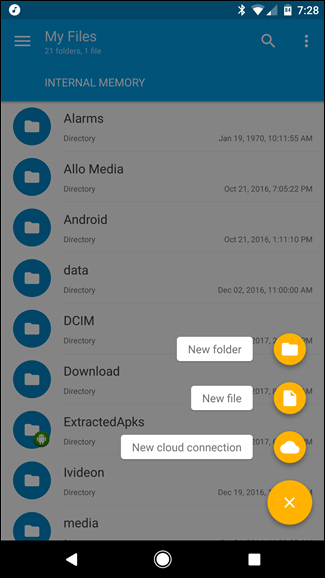
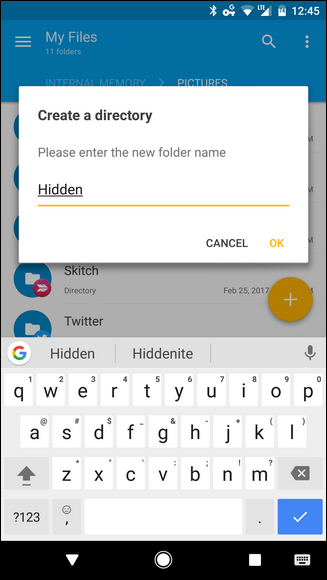
Desde allí, abra esta nueva carpeta (o navegue por una carpeta existente que desee ocultar de la Galería), luego toque el botón + una vez más. Esta vez, elija «Archivo nuevo». Asigne un nombre al nuevo archivo .nomediay toque Aceptar. Este archivo básicamente le dice a las aplicaciones de la Galería que no escaneen esta carpeta en busca de archivos multimedia.
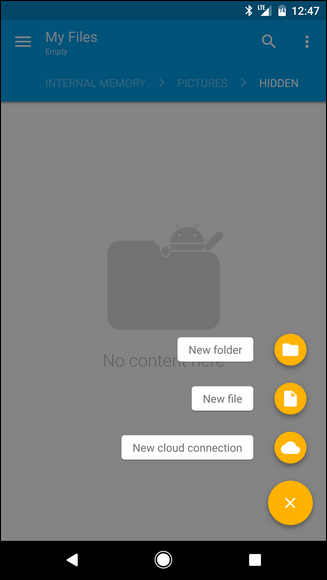
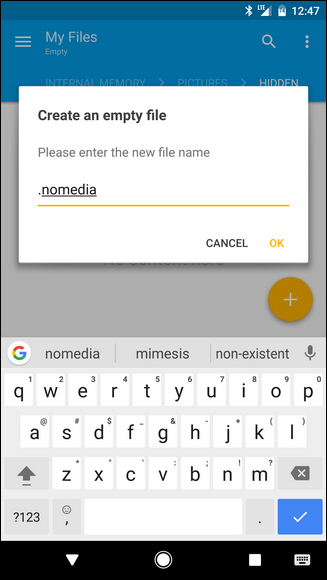
El nuevo archivo puede desaparecer inmediatamente, lo cual está bien, eso es lo que se supone que debe suceder. Tendrá que decirle a su administrador de archivos que muestre los archivos y carpetas ocultos si desea verlos, que se pueden encontrar en Solid Explorer tocando el menú de tres botones en la esquina superior derecha, seleccionando «Opciones de carpeta», luego alternar el cuadro «Mostrar archivos ocultos».
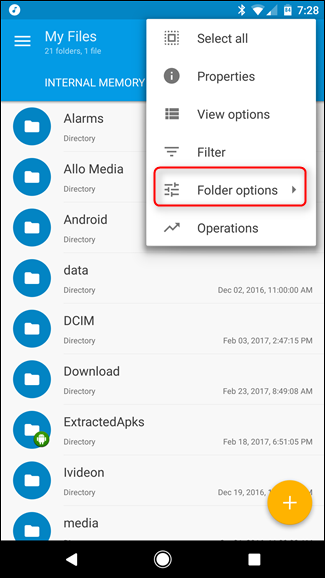

Si solo está tratando de ocultar archivos en una carpeta específica (como «Descargas»), ya ha terminado, aunque deberá reiniciar el teléfono. Más sobre eso al final.
Si creó una carpeta específica y desea mover archivos a ella, aquí es donde Solid Explorer realmente sobresale, porque cuando cambia el teléfono al modo horizontal, muestra dos carpetas a la vez, lo que hace que sea realmente fácil cortar y pegar archivos desde De un lugar a otro.
Primero, navegue hasta la carpeta donde se encuentran las imágenes que le gustaría ocultar. Si está buscando imágenes que se tomaron con la cámara, se encuentran en la carpeta DCIM> Cámara. Mantén presionado el archivo (o archivos) que deseas mover y luego selecciona «Cortar». Esto se indica mediante el icono de tijeras en el panel superior en Sólido.
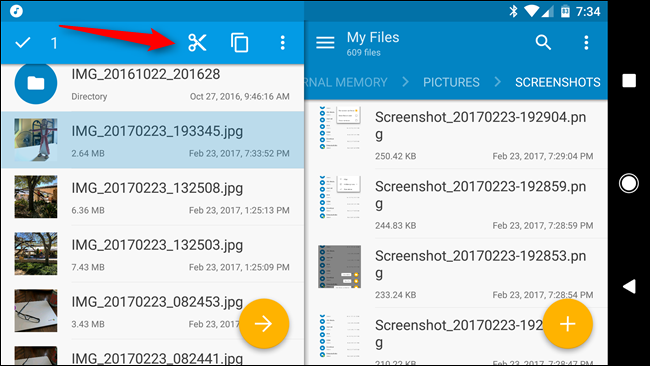
A continuación, simplemente pegue el (los) archivo (s) en la carpeta con el archivo .nomedia que creó anteriormente. En Solid, puede hacer esto tocando el icono del portapapeles en la esquina inferior.
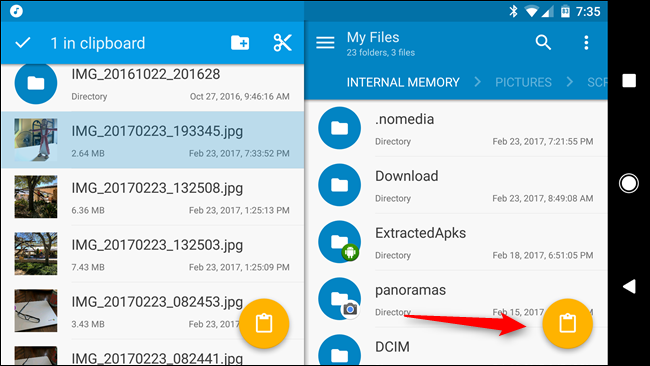
En este punto, también querrá reiniciar su teléfono, ya que el escáner de medios de Android deberá «reiniciarse» para que ya no muestre los archivos en las aplicaciones Galería o Fotos. Básicamente, el reinicio obligará al escáner de medios a volver a buscar archivos nuevos, en cuyo caso encontrará el archivo “.nomedia” que creó anteriormente y sabrá cómo ocultar el contenido de esa carpeta.
Bam, hecho. A partir de ahora, la única forma de ver esos archivos es volver a su administrador de archivos y buscarlos. No aparecerán en ninguna galería o aplicación de fotos.


